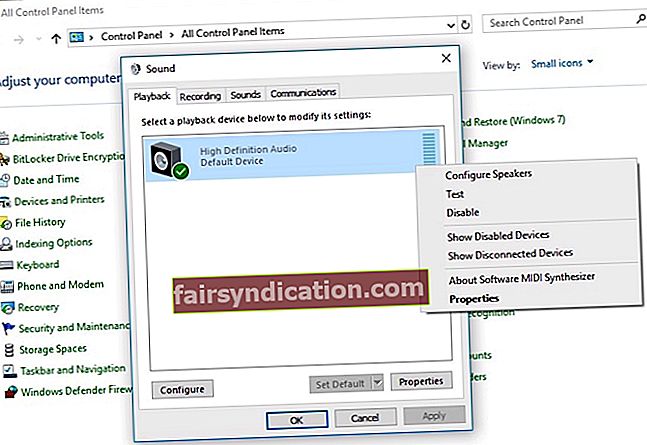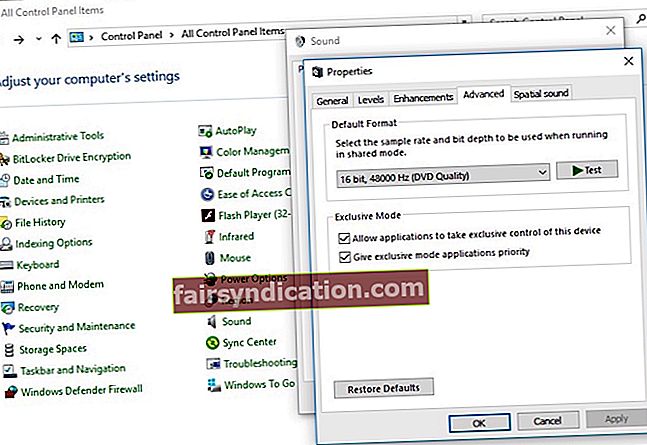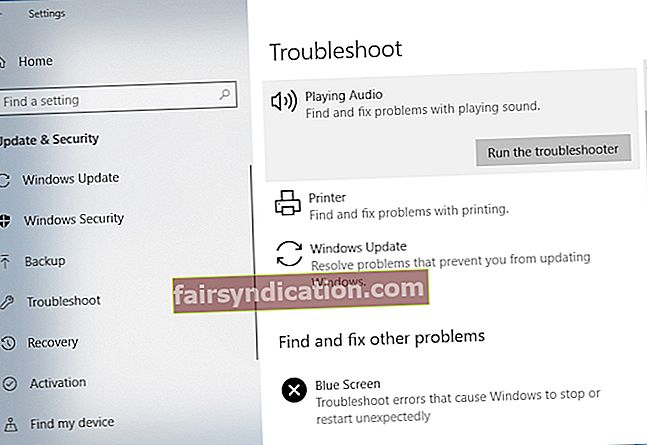Els auriculars no funcionen?
A continuació s’explica com solucionar l’ordinador que no reconeix els auriculars al Windows
De vegades només voleu veure una pel·lícula, escoltar la vostra música preferida a l'ordinador o passar una reunió important a Skype. Tanmateix, és possible que tingueu un problema molest: els auriculars no detectats a Windows 10 o 8. Aquest és un problema que es comunica en què els usuaris es queixen que no poden sentir res tot i que l’altaveu funciona bé.
Per sort, hi ha diverses maneres d’aprendre a corregir els auriculars que no es detecten a Windows 10, problemes que estan àmpliament documentats. Aquests són els passos que heu de seguir:
Solucioneu aquests problemes de maquinari
La solució de l’ordinador que no reconeix els auriculars al Windows 8 o 10 sol comportar la comprovació de possibles problemes de maquinari. Aquí teniu una solució en dos passos:
- Introduïu els auriculars en un port diferent, ja que de vegades el problema es produeix perquè utilitzeu un port USB mort. Connecteu els auriculars a un altre port i comproveu si soluciona el problema.
- Proveu els auriculars en un altre dispositiu.Si aquest pas de resolució de problemes no funciona i el problema continua, és probable que els auriculars siguin els culpables.
Configureu els auriculars com a dispositiu de reproducció predeterminat
De vegades, els auriculars no es defineixen com a dispositiu de reproducció predeterminat. Això fa que els auriculars no funcionin a Windows 10 o 8. Aquests són els passos per configurar els auriculars com a dispositiu predeterminat.
- Feu clic amb el botó dret al botó Inici. Feu clic a Tauler de control.
- Feu clic a Maquinari i so. Seleccioneu So.
- Cerqueu la pestanya Reproducció i, a sota, feu clic amb el botó dret a la finestra i seleccioneu Mostra els dispositius desactivats.
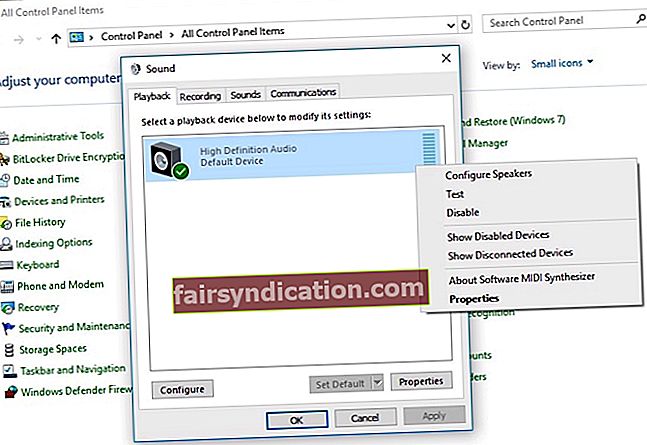
- Els auriculars apareixen a la llista, de manera que feu clic amb el botó dret del ratolí i seleccioneu Activa.
- Feu clic a Establir com a defecte. Finalment, feu clic a Aplica.
Canvia el format de so predeterminat
Si el format de so predeterminat no és correcte, hi haurà un problema d’auriculars que no funciona. A continuació, es detallen els passos ràpids per canviar el format de so predeterminat a l’escriptori:
- Feu clic amb el botó dret a Inici. Després, feu clic a Tauler de control.
- Feu clic a Maquinari i so. Seleccioneu So.
- Aneu a la pestanya Reproducció i feu doble clic al dispositiu de reproducció predeterminat. Hi trobareu una grossa marca verda al costat.
- Canvieu a la pestanya Avançat. Al menú desplegable, podeu canviar el format de so predeterminat.
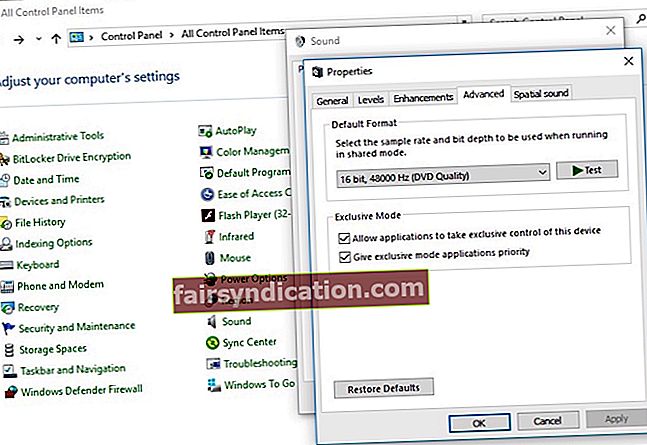
Utilitzeu l'eina de resolució de problemes de reproducció d'àudio
Windows té una eina de resolució de problemes de reproducció d'àudio integrada per solucionar el problema de l'ordinador que no reconeix els auriculars. Seguiu aquests passos clau:
- Premeu la tecla del logotip de Windows que es troba al teclat. Escriviu "solució de problemes" i, a continuació, feu clic a Solució de problemes un cop aparegui.
- Feu clic a Reproducció d'àudio, i llavors Executeu l'eina de resolució de problemes. Feu clic a Pròxim.
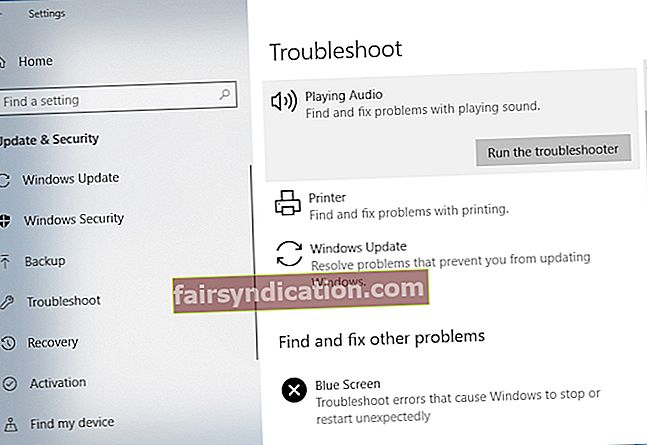
- Trieu Auriculars. Feu clic a Següent després.
- Feu clic a No, no obriu les millores d'àudio.
- Feu clic a Reprodueix sons de prova.
- Si no heu escoltat cap so, feu clic a No vaig sentir res. Això demanarà a Windows que reinstal·li el controlador d'àudio.
- Seguiu les instruccions que apareixen a la pantalla per continuar resolent problemes.
Notes i conclusió
Si aquestes solucions sobre com solucionar el problema dels auriculars no detectats al Windows 10 no funcionen, és probable que tingueu un controlador d’àudio obsolet, malmès o que no estigui actualitzat. Si el problema passa desapercebut, es poden desenvolupar altres problemes, com ara cap so.
Feu un punt per tenir sempre instal·lat el controlador de so més recent al sistema. Auslogics Driver Updater és una eina segura i fiable per actualitzar tots els controladors del vostre PC amb un sol clic, assegurant un bon funcionament del maquinari i prevenint problemes i conflictes de dispositius. Comprobarà si hi ha problemes de controladors a l’ordinador, lliurarà un informe sobre els controladors que falten o no estan detectats i us permetrà actualitzar-los a les últimes versions recomanades pel fabricant en un tres i no res.
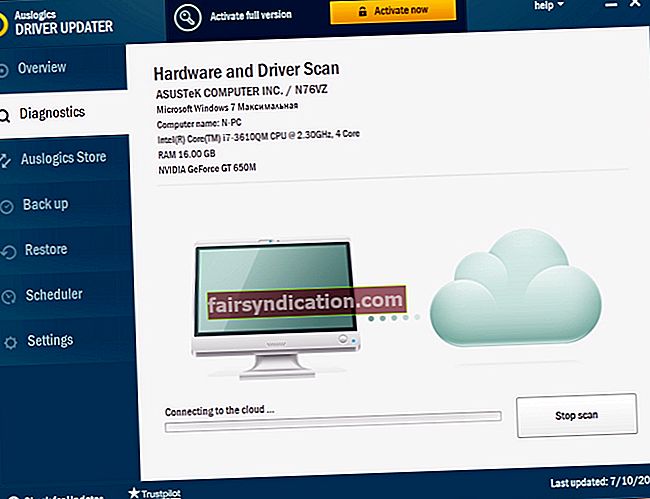
Hi ha moltes possibilitats que una d’aquestes solucions útils faci una bona feina per resoldre l’ordinador que no reconeix els auriculars al Windows 8 o al 10. Bona sort i esperem que tot funcioni bé al vostre PC des d’aquí.
I si voleu protegir el vostre PC sense perdre el temps, us recomanem que llanceu una utilitat anomenada Seguretat del sistema. És totalment segur i sens dubte proporcionarà una protecció poderosa per al vostre sistema.